Người dùng và giấy phép của Microsoft
Trong mục Quản lý dịch vụ, bạn có thể gán và xóa giấy phép cho người dùng trong tổ chức của bạn trên mạng Microsoft.
https://www.youtube.com/watch?t=23&v=YuvIdpp9nkI
Để xem danh sách người dùng trong tổ chức của bạn trên mạng Microsoft và gán hoặc xóa giấy phép cho họ, hãy làm theo các bước sau:
Chuyển đến mục Quản lý Dịch vụ > Người dùng và Giấy phép Microsoft. Danh sách người dùng trong tổ chức của bạn trên mạng Microsoft sẽ được hiển thị với các cột sau:
Hộp kiểm để chọn tối đa 10 người dùng để quản lý giấy phép nhóm.
Tên đầy đủ và e-mail của người dùng — họ và tên đầy đủ của người dùng và email.
Vị trí địa lý — Quốc gia hoặc khu vực nơi người dùng dự định sử dụng giấy phép. Nếu không có thông tin về vị trí địa lý, người dung sẽ được gán quốc gia hoặc khu vực của nhà phân phối.
Trạng thái — trạng thái của người dùng. Không ảnh hưởng đến khả năng gán giấy phép cho họ.
Biểu tượng
 để quản lý giấy phép người dùng.Nếu tổ chức của bạn có hơn 10 người dùng, danh sách sẽ được chia thành các trang. Để chuyển sang trang tiếp theo hoặc bất kỳ trang nào khác, hãy sử dụng các nút phân trang ở bên dưới.Bạn có thể tìm kiếm người dùng theo tên hoặc email của họ. Phía trên danh sách người dùng, trong trường biểu tượng , hãy nhập tên hoặc địa chỉ email của người dùng. Danh sách người dùng sẽ tự động cập nhật dựa trên giá trị đã nhập.
để quản lý giấy phép người dùng.Nếu tổ chức của bạn có hơn 10 người dùng, danh sách sẽ được chia thành các trang. Để chuyển sang trang tiếp theo hoặc bất kỳ trang nào khác, hãy sử dụng các nút phân trang ở bên dưới.Bạn có thể tìm kiếm người dùng theo tên hoặc email của họ. Phía trên danh sách người dùng, trong trường biểu tượng , hãy nhập tên hoặc địa chỉ email của người dùng. Danh sách người dùng sẽ tự động cập nhật dựa trên giá trị đã nhập.
Nếu thay vào đó bạn thấy thông báo rằng hành động này không khả dụng, hãy làm theo hướng dẫn sau:
Truy cập liên kết trong lời mời.
Đăng nhập vào cổng Microsoft với vai trò Global Admin.
Xác nhận lời mời.
Quay lại Bảng điều khiển Khách hàng và làm mới trang.
Xem thêm Cấp quyền truy cập.
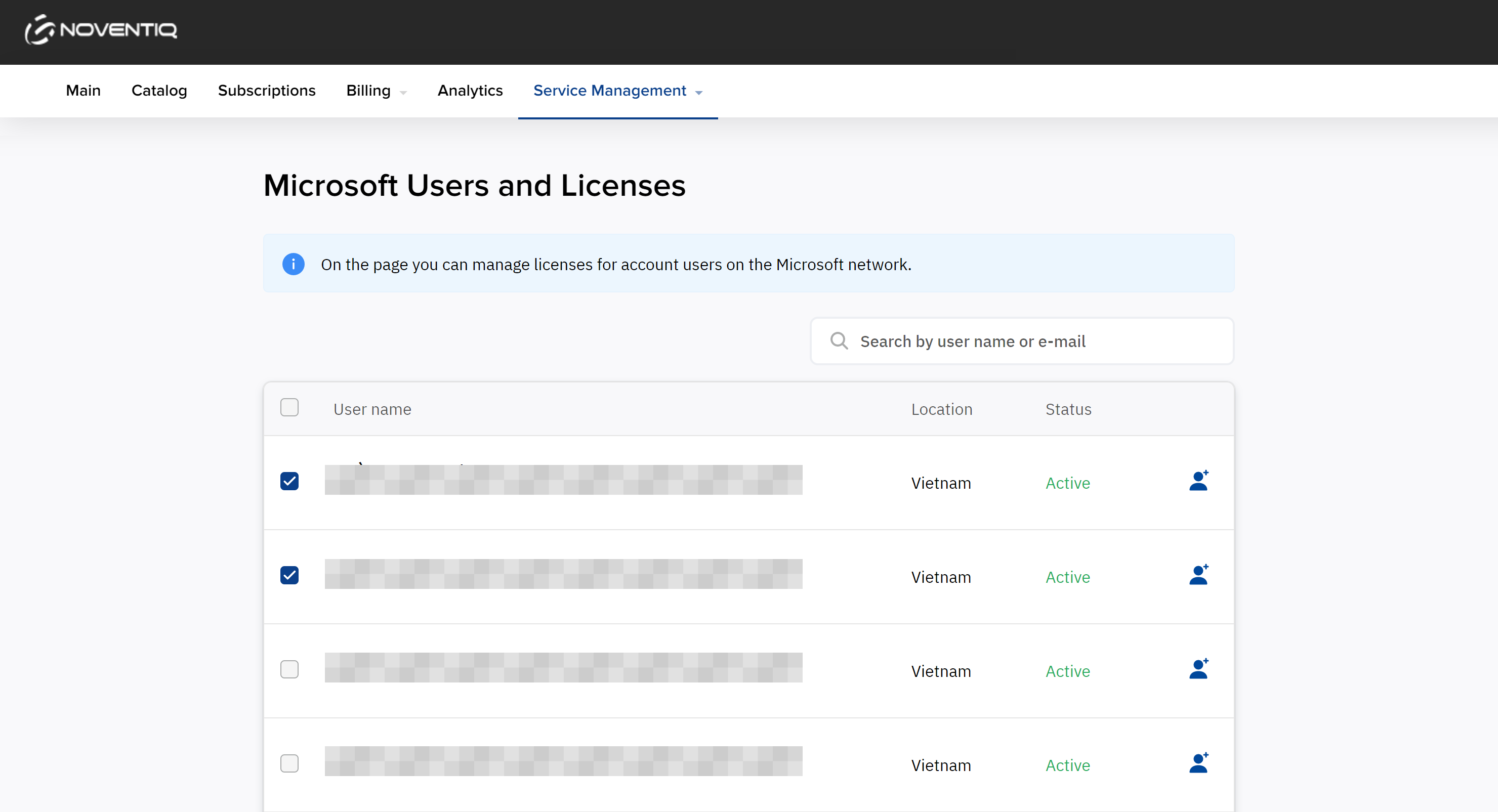
Chọn người dùng:
Nếu bạn chỉ muốn gán hoặc xóa giấy phép cho một người dung duy nhất, hãy nhấp
 vào trong dòng của người dùng đó.
vào trong dòng của người dùng đó.Nếu bạn muốn gán hoặc xóa giấy phép cho nhiều người dùng cùng một lúc:
Đánh dấu vào các ô trong các hàng thích hợp. Một dòng sẽ xuất hiện ở cuối trang với số lượng người dùng đã chọn và các nút điều khiển. Để chọn tất cả người dùng hiển thị trong danh sách, hãy chọn hộp kiểm trong tiêu đề cột.
Nhấp vào gán giấy phép.
Trên trang Gán giấy phép, hãy kiểm tra xem giấy phép nào đã được cấp cho người dùng đã chọn:
Danh sách người dùng đã chọn sẽ hiển thị với khả năng xóa nếu có nhiều hơn một người dùng.
Danh sách giấy phép bao gồm các cột sau:
Hộp kiểm chỉ ra liệu giấy phép đã được gán cho tất cả người dùng đã chọn hay chưa.
Sản phẩm — tên giấy phép.
Số lượng giấy phép có sẵn - Số lượng giấy phép có thể được gán cho người dung lúc này.
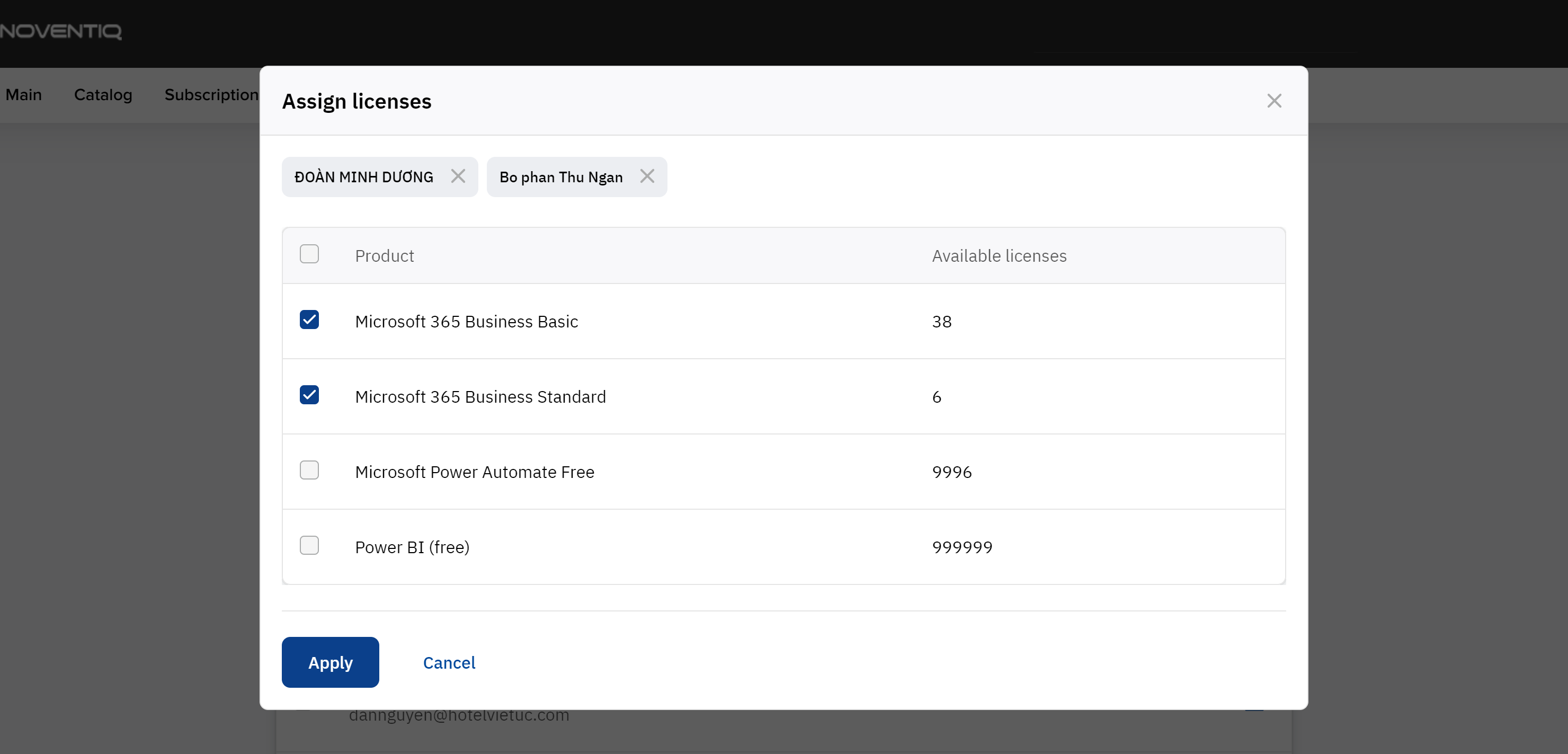
Chọn hộp kiểm cho các giấy phép sẽ được gán cho tất cả người dùng đã chọn và bỏ chọn những giấy phép mà bạn muốn xóa. Số lượng giấy phép có sẵn sẽ được tự động tính lại. Nếu không đủ giấy phép để gán cho tất cả người dùng đã chọn, hộp kiểm giấy phép sẽ không khả dụng để chọn.
Nhấp vào Lưu thay đổi
Noventiq Market Việt Nam
Hỗ trợ khách hàng | |
Hỗ trợ kỹ thuật của Microsoft | |
Bảng điều khiển khách | |
Danh mục dịch vụ (cần đăng ký) |
